نمای کلی
پس از ثبت و تحلیل ردیابی عملکرد، میتوانید موارد را (با Gemini)، محدودههای زمانی را حاشیهنویسی کنید و ارتباطات ایجاد کنید. سپس، میتوانید یافتههای خود را با همکارانتان به اشتراک بگذارید یا ردیابیهای حاشیهنویسی شده آنها را برای بررسی آپلود کنید.
موارد را در ردیابی عملکرد حاشیهنویسی کنید
برای حاشیهنویسی یک فایل ضبطشده، تب Annotations را در نوار کناری در سمت چپ پنل Performance باز کنید. چندین روش برای افزودن حاشیهنویسی وجود دارد:
- برچسبگذاری آیتم : برای افزودن برچسب به یک آیتم، روی آن دوبار کلیک کنید و یک برچسب تایپ کنید.
- اتصال دو آیتم : برای اتصال دو آیتم با استفاده از فلش، روی آیتم اول دوبار کلیک کنید، روی فلش کنار آن کلیک کنید، سپس روی آیتم دوم کلیک کنید.
- برچسبگذاری یک محدوده زمانی : برای برچسبگذاری یک محدوده زمانی دلخواه، از ابتدای یک محدوده زمانی تا انتهای آن، کلید Shift را نگه داشته و بکشید، سپس یک برچسب تایپ کنید.
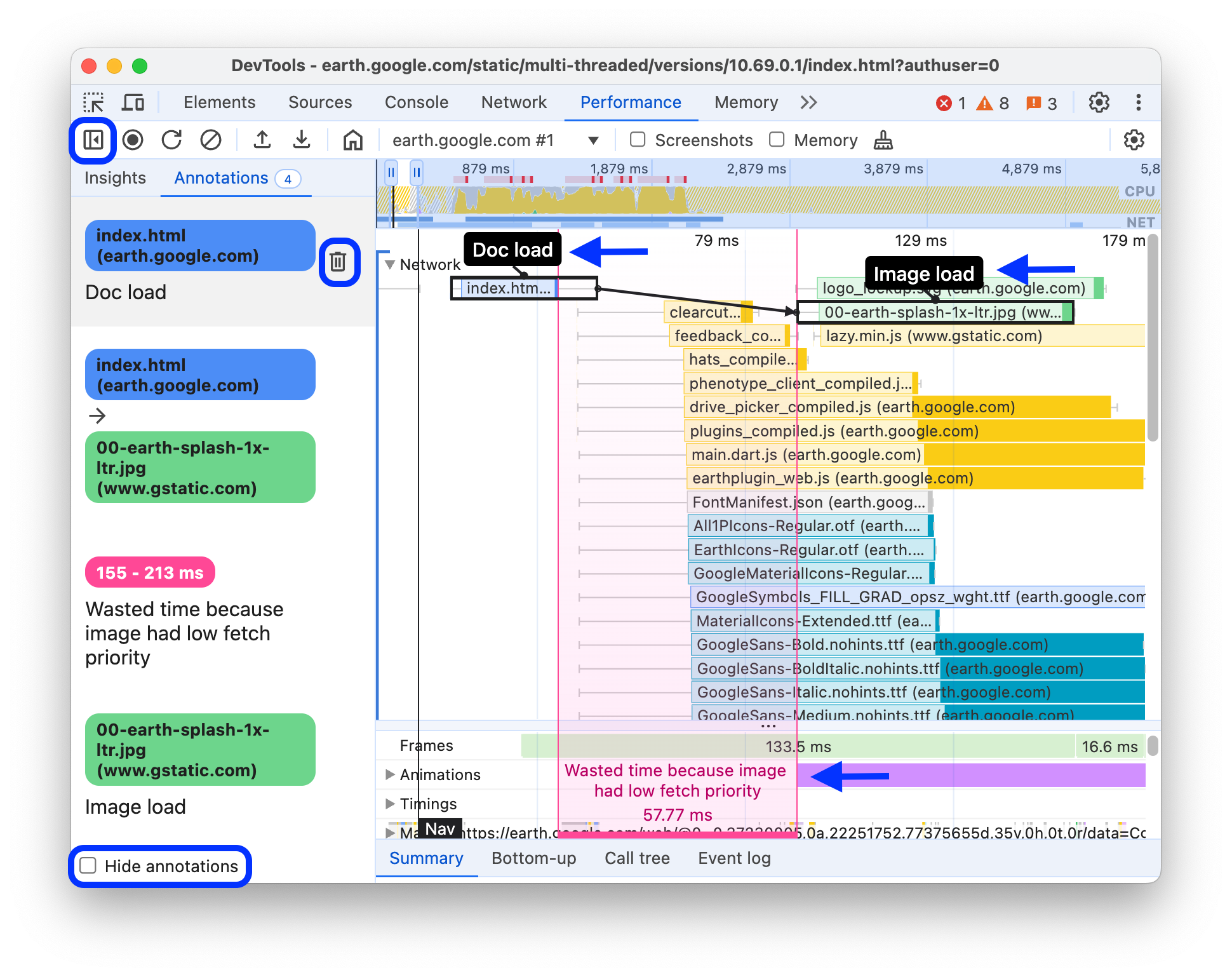
در این مثال، در مسیر شبکه ، دو درخواست حاشیهنویسی شده، یک ارتباط بین آنها و یک محدوده زمانی حاشیهنویسی شده که با رنگ صورتی برجسته شده است، وجود دارد. برگه حاشیهنویسیها تعداد حاشیهنویسیها را در کنار نام برگه خود نشان میدهد، که در این مثال ۴ است.
ایجاد حاشیهنویسی برای مسیر اصلی با Gemini
نامگذاری چیزها سخت است! DevTools میتواند از Gemini برای پیشنهاد نام برچسب در مسیر اصلی بر اساس متن استفاده کند.
وقتی برای اولین بار از این قابلیت استفاده میکنید...
صفحه زیر را مشاهده خواهید کرد که توضیح میدهد هوش مصنوعی ممکن است همیشه درست عمل نکند، اینکه هوش مصنوعی با ارسال دادههای ردیابی لازم به گوگل برای تجزیه و تحلیل و ارائه پیشنهاد کار میکند و اینکه میتوانید این ویژگی را در برگه تنظیمات کنترل کنید.
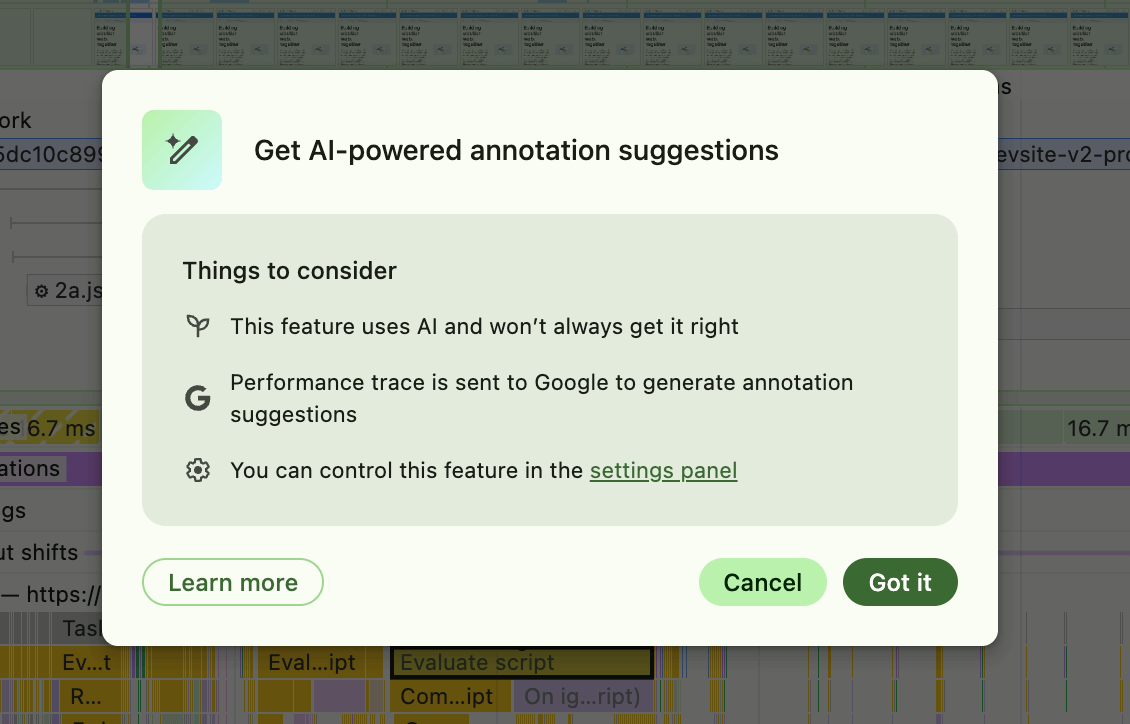
پس از پذیرش، اکنون میتوانید از Gemini بخواهید که یک برچسب ایجاد کند.
برای ایجاد برچسب، روی یکی از آیتمهای مسیر اصلی در مسیر دوبار کلیک کنید، سپس روی
میتوانید متن پیشنهادی را به دلخواه تغییر دهید.
تمام حاشیهنویسیهای تولید شده به برگه حاشیهنویسیها اضافه میشوند.
حذف یا پنهان کردن حاشیهنویسیها
برای حذف یک حاشیهنویسی، در تب Annotations ، نشانگر ماوس را روی آن نگه دارید و روی دکمهی Delete کنار آن کلیک کنید. روش دیگر این است که با دوبار کلیک کردن روی حاشیهنویسی، آن را ویرایش کرده و متن را حذف کنید. یا از منوی زمینهی کلیک راست استفاده کنید.
برای پنهان کردن حاشیهنویسیها از ردیابی عملکرد، در پایین برگه حاشیهنویسیها «مخفی کردن حاشیهنویسیها» را علامت بزنید.
ذخیره و اشتراکگذاری یک ضبط
حاشیهنویسیها را میتوان در ردگیریهای عملکرد برای اشتراکگذاری ذخیره کرد. در صورت تمایل، ردگیریها را میتوان بدون حاشیهنویسی نیز ذخیره کرد.
برای جزئیات بیشتر در مورد ذخیره ردیابیهای عملکرد، به ذخیره ردیابیهای عملکرد مراجعه کنید.
بارگذاری یک ضبط
برای بارگذاری یک فایل ضبطشدهی حاشیهنویسیشده (یا نشده)، روی » در نوار عملیات بالای پنل Performance کلیک کنید.
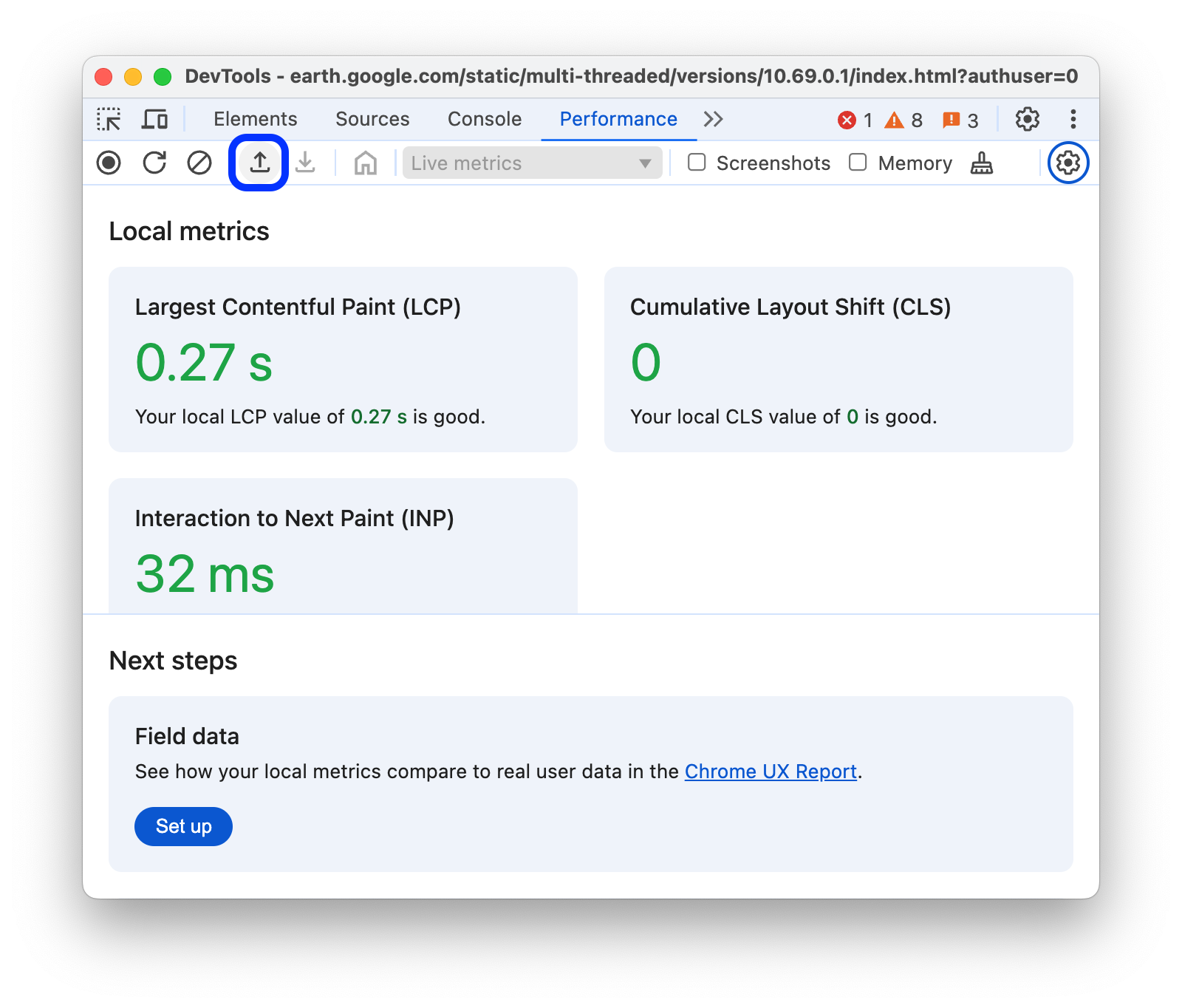
پنل Performance در صورت وجود حاشیهنویسیها در مسیر، آنها را نمایش میدهد.



